Os arquivos ISO podem ser criados a partir de qualquer CD ou DVD que você esteja usando. Eles também são chamados de "imagens de disco" porque são uma imagem exata de um disco. Um arquivo ISO contém uma representação exata do conteúdo de um disco, permitindo criar cópias de backup de discos e armazená-los digitalmente.
Arquivos com a extensão ISO são um tipo de arquivo comumente usado, mas muitas pessoas ainda têm perguntas básicas como "O que é um arquivo ISO", "como usar o arquivo IOS", etc. sobre o arquivo ISO.
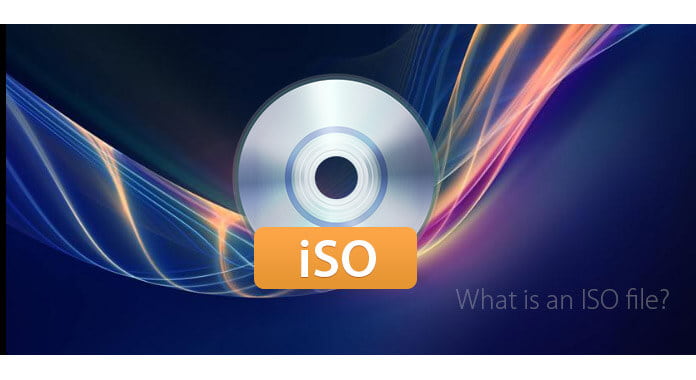
O que é um arquivo ISO?
O que é um arquivo ISO? Um arquivo ISO, muitas vezes chamado de imagem ISO, é um único arquivo que é uma representação perfeita de um CD, DVD ou BD inteiro. Todo o conteúdo de um disco pode ser duplicado com precisão em um único arquivo ISO.

A maneira mais fácil de pensar em um arquivo ISO é mais como um arquivo compactado .zip ou .cab, só que sem a compactação (na verdade, você pode compactar um arquivo ISO .). Um arquivo ISO contém a imagem de um disco. Isso significa que ele contém todos os arquivos e pastas que estavam naquele disco, assim como um arquivo .zip ou .cab contém uma coleção de arquivos e pastas.
No entanto, não há nada sobre o formato ISO que realmente saiba sobre arquivos, pastas ou formatos. O próprio arquivo ISO é um backup de um disco, portanto, a maneira direta de obter um arquivo ISO ripando DVD para ISO com Extrator ISO. Você também pode "montar" o arquivo ISO, o que o torna acessível como se fosse um disco físico. Certamente, alguns Arquivo ISO são convertidos de DMG com o conversor.
O arquivo ISO obtido do DVD também pode ser gravado em outro CD ou DVD, criando uma cópia do disco original.
Aqui eu recomendo fortemente um gravador de DVD muito fácil de usar – Burnova. Esta é uma ferramenta profissional que funciona funcionalmente para gravar vídeos em um disco DVD/pasta/arquivo ISO. Com a interface amigável, você pode facilmente seguir o guia para gravar seu próprio arquivo BD/DVD agora, não se preocupe em se perder em um complicado programa de gravação de DVD. Chega de ser dito, agora faça o download gratuito do Burnova, vamos ver como gravar vídeos em DVD em etapas simples.
Depois de aprender sobre "o que é um arquivo ISO", apresentaremos a você como criar um arquivo ISO. Para fazer um arquivo de imagem ISO, você precisa obter ajuda de um criador de ISO. Aqui, apresentamos a você um ótimo criador de arquivos ISO – Burnova, que permite transformar arquivos de vídeo de diferentes formatos em arquivos ISO. Faça o download gratuito e abra este criador de ISO no seu computador e siga as etapas abaixo.
Passo 1 Adicione arquivos de vídeo. Você pode obter arquivos de vídeo de seu espaço de armazenamento local em seu computador ou usar vídeos online diretamente.
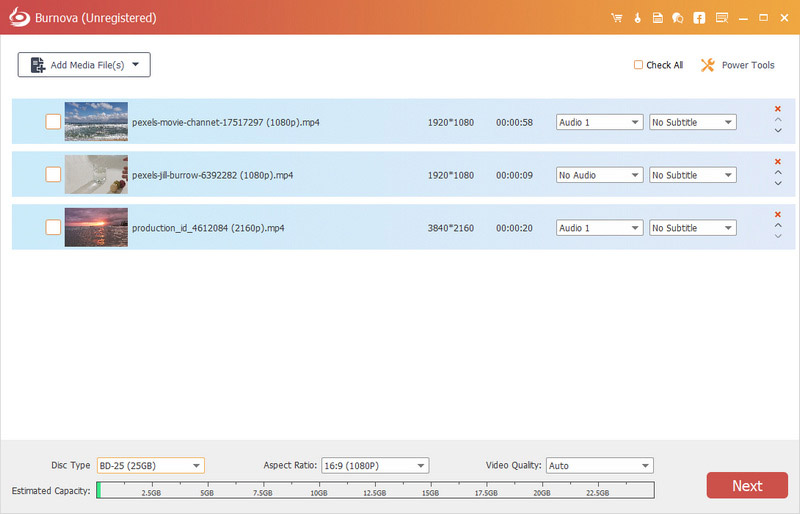
Passo 2 Edite os efeitos de vídeo e o menu ISO como quiser. O Burnova fornece várias funções avançadas de edição de vídeo para melhorar a qualidade do vídeo e criar um belo menu ISO.
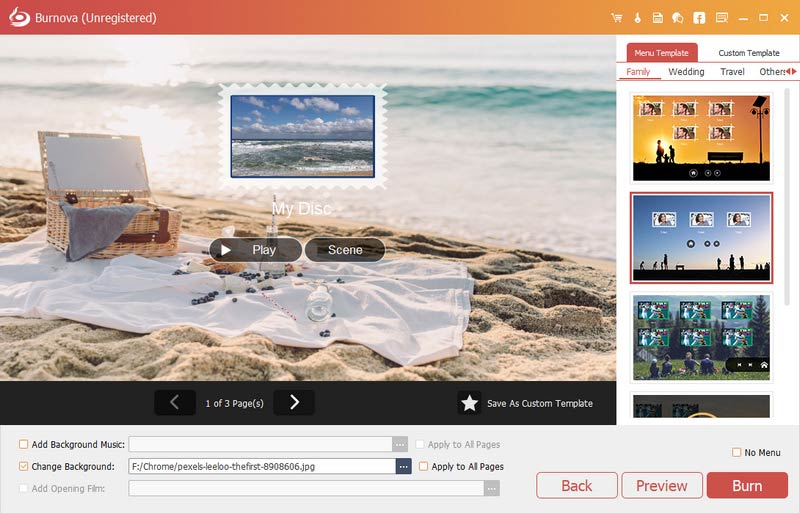
Passo 3 Crie arquivos de vídeo em arquivo ISO. Quando tudo estiver definido, clique em "Avançar" > marque "Salvar como arquivo ISO" > "Iniciar" para permitir que este criador de ISO o ajude a criar arquivos de vídeo em um arquivo de imagem ISO.

Está se tornando mais comum usar arquivos ISO diretamente. Alguns programas agora oferecem suporte para abrir imagens ISO com excelente qualidade de som/imagem. Aqui você pode usar o maravilhoso Aiseesoft Blu-ray Player, que é um aplicativo de reprodução de Blu-ray poderoso e fácil de usar, que oferece aos usuários uma solução perfeita para desfrutar de discos Blu-ray, pastas e arquivos de imagem ISO no computador. Primeiro, baixe gratuitamente este reprodutor de arquivos ISO no seu computador.
Passo 1 Abra o Blu-ray Player no seu computador, você pode ver a interface principal conforme abaixo.
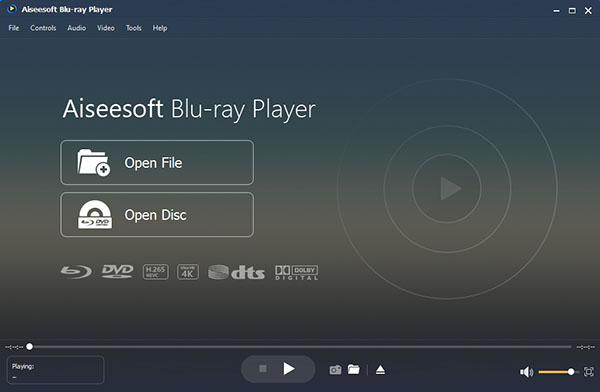
Passo 2 Inicie a unidade Blu-ray virtual para carregar o arquivo de imagem ISO Blu-ray. Em seguida, clique no botão "Abrir disco" para abrir uma janela de navegação onde você precisa encontrar a unidade virtual em seu PC.
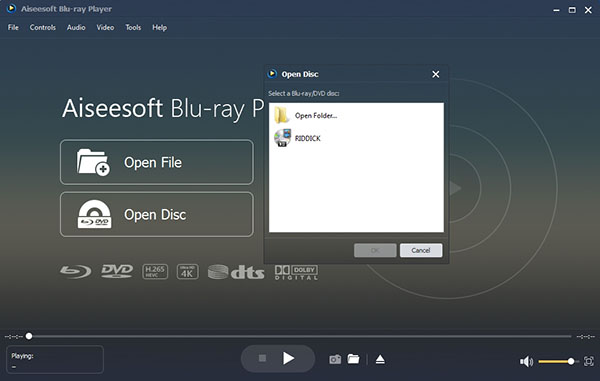
Passo 3 Assim que o processo de carregamento do ISO do Blu-ray estiver concluído, você verá uma lista de menu contendo Reproduzir Filme, Capítulo, Áudio, Legenda e Outros Títulos. Selecione "Reproduzir filme" para reproduzir diretamente o filme principal.
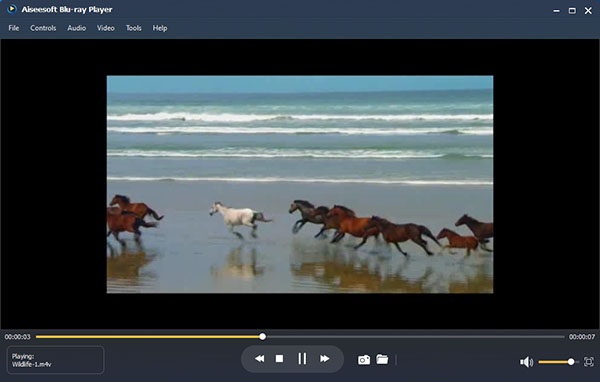
Outro caso comum para usar um arquivo ISO é gravar ISO em DVD. Para fazer isso, você precisa de um ótimo gravador de ISO. Existem também vários métodos que você pode usar para gravar ISO em DVD no Windows ou Mac. Você pode consultar este artigo e saber mais: Como gravar um arquivo de imagem ISO em um disco de DVD no Windows/Mac
Neste artigo, apresentamos principalmente o que é um arquivo ISO e como criar/abrir/gravar um arquivo ISO. Ainda tem mais dúvidas sobre o que é um arquivo ISO? Sinta-se à vontade para deixar seus comentários abaixo.